【导读】联想笔记本无线网卡开关快捷键在哪?,下面就是WiFi之家网整理的网络知识百科,来看看吧!

笔记本的无线网卡开关分为软件和硬件开关,目前硬件开关已经很少,软件需要组合按键才可以开启,一般是Fn+F5或者Fn+F7。
如果有硬件开关的话,如下图联想R61笔记本的无线网络开关:
(将开关拨至右端就是无线网络打开状态)

当你仔细查看了你的笔记本电脑没有发现这种类似的“无线网络开关”键,那么可以用键盘组合快捷键来启用无线网卡:
一般的组合键为:Fn+F8,不同笔记本不同,也有的是:Fn+F5的,大家看下图就是在F5键上:
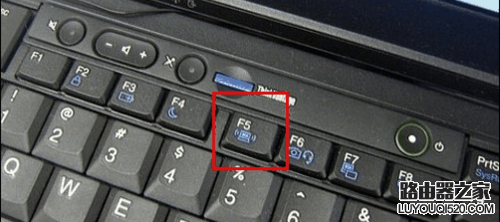
具体机型:
| 机型 | 有无指示灯 | 有无硬件开关 | 软件开关如何开启 |
| Y480 | 无 | 无 | Fn+F5 |
| Y580 | 无 | 无 | Fn+F5 |
| Y485 | 无 | 无 | Fn+F5 |
| Y400 | 无 | 无 | Fn+F5或者F5 |
| Y500 | 无 | 无 | Fn+F5或者F5 |
| Y410p | 无 | 无 | Fn+F5或者F5 |
| Y510p | 无 | 无 | Fn+F5或者F5 |
| Y40-70 | 无 | 无 | Fn+F5或者F5 |
| Y50-70 | 无 | 无 | Fn+F5或者F5 |
| V480 | 无 | 无 | Fn+F5 |
| V580 | 无 | 无 | Fn+F5 |
| V490 | 无 | 无 | Fn+F5 |
| V4400 | 无 | 无 | Fn+F5或者F5 |
| B4400 | 无 | 无 | Fn+F5或者F5 |
| B480 | 无 | 无 | Fn+F5 |
| B580 | 无 | 无 | Fn+F5 |
| B490 | 无 | 无 | Fn+F5 |
| B590 | 无 | 无 | Fn+F5 |
| K29 | 有 | 无 | Fn+F5 |
| K49 | 有 | 无 | Fn+F5 |
| K4450 | 无 | 无 | Fn+F5或者F5 |
| E49 | 有 | 无 | Fn+F5 |
| M490 | 无 | 无 | Fn+F5 |
| M495 | 无 | 无 | Fn+F5 |
| M4450 | 无 | 无 | Fn+F5或者F5 |
| G480 | 无 | 无 | Fn+F5 |
| G580 | 无 | 无 | Fn+F5 |
| G485 | 无 | 无 | Fn+F5 |
| G400 | 无 | 无 | Fn+F7或者F7 |
| G500 | 无 | 无 | Fn+F7或者F7 |
| G40-30 | 无 | 无 | Fn+F7或者F7 |
| G50-70 | 无 | 无 | Fn+F7或者F7 |
| G40-70 | 无 | 无 | Fn+F7或者F7 |
| G40-45 | 无 | 无 | Fn+F7或者F7 |
| G50-30 | 无 | 无 | Fn+F7或者F7 |
| Z480 | 无 | 无 | Fn+F5 |
| Z580 | 无 | 无 | Fn+F5 |
| Z485 | 无 | 无 | Fn+F5 |
| Z400 | 无 | 无 | Fn+F7或者F7 |
| Z500 | 无 | 无 | Fn+F7或者F7 |
| Z40-70 | 无 | 无 | Fn+F7或者F7 |
| Z50-70 | 无 | 无 | Fn+F7或者F7 |
| U310 | 无 | 无 | Fn+F7或者F7 |
| U410 | 无 | 无 | Fn+F7或者F7 |
| U430t | 无 | 无 | Fn+F7或者F7 |
| S300 | 无 | 无 | Fn+F7或者F7 |
| S400 | 无 | 无 | Fn+F7或者F7 |
| S310 | 无 | 无 | Fn+F7或者F7 |
| S410 | 无 | 无 | Fn+F7或者F7 |
| S310p | 无 | 无 | Fn+F7或者F7 |
| S410p | 无 | 无 | Fn+F7或者F7 |
| S405 | 无 | 无 | Fn+F7或者F7 |
| S500 | 无 | 无 | Fn+F7或者F7 |
| Flex14 | 无 | 无 | Fn+F7或者F7 |
| Flex2 | 无 | 无 | Fn+F7或者F7 |
| N480 | 无 | 无 | Fn+F5或者F5 |
| N580 | 无 | 无 | Fn+F5或者F5 |
| N585 | 无 | 无 | Fn+F5或者F5 |
亲,以上就是关于(联想笔记本无线网卡开关快捷键在哪?),由“WiFi之家网”整理!
原创文章,作者:无线路由器,如若转载,请注明出处:https://www.224m.com/148105.html

